添加节
备注
- 自 2022 年 10 月起,Power Apps 门户更名为 Power Pages。
- 自 2024 年 2 月 26 日起,旧版 Power Apps 门户工作室将停用。 请改用 Power Pages 设计工作室来编辑您的网站。 详细信息:Power Apps 门户工作室将停用
- 此主题适用于旧版功能。 有关最新信息,请转到 Microsoft Power Pages 文档。
分区允许您定义页面的结构并安排门户组件。 将分区添加到页面后,您可以根据需要在分区内添加门户组件。
若要添加部分:
编辑门户以在 Power Apps 门户 Studio 中打开它。
选择要在其中添加分区的页面。
选择区域上的可编辑元素。
从屏幕左侧选择组件
 。
。在分区布局下,选择要插入的分区类型。
在屏幕右侧的属性窗格中,输入或选择以下信息:
最小高度:输入分区的最小高度。 如果添加的组件所占空间大于指定高度,则该分区将扩展以容纳该组件。 默认情况下,最小高度为 100 px。 您还可以输入以点 (pt) 和百分比 (%) 为单位的高度。
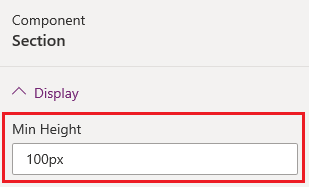
对齐方式:选择分区中的组件必须左对齐、居中还是右对齐。
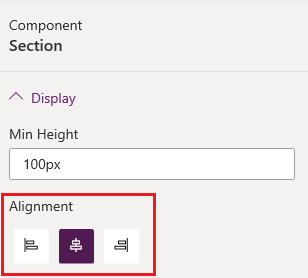
背景:选择是否要使用颜色或图像作为分区背景。
填充:选择背景颜色。
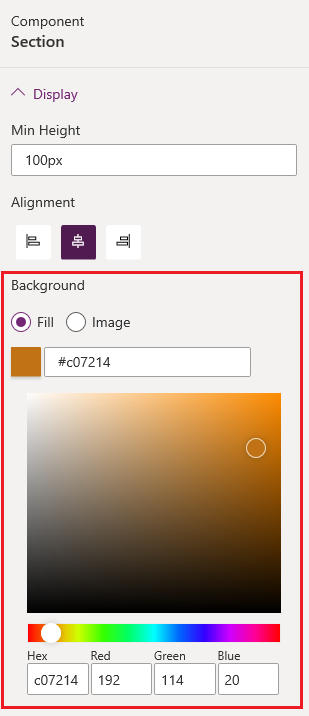
图像:从列表中选择图像。 如果您要上载新图像,请选择上载图像。
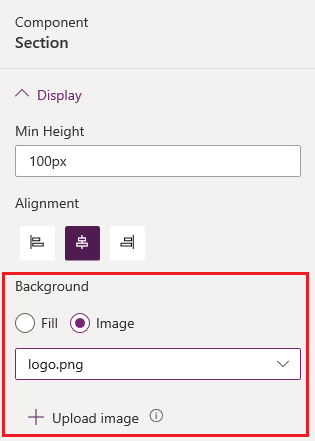
在分区中添加必需的门户组件。